Configurações de Funções e Registro
Configurar Perfis de Função
- Administrador de Usuários
- Administrador Geral do Sistema
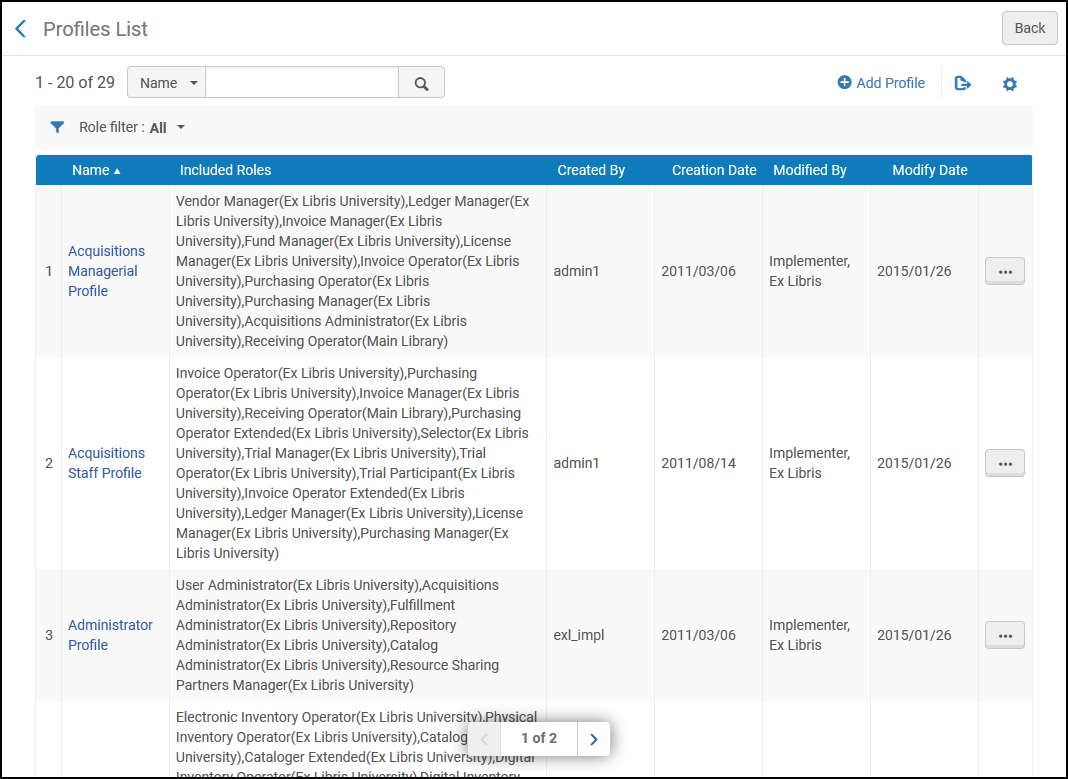
- Adicionar um perfil de função - Veja Adicionar um Perfil de Função, abaixo.
- Editar um perfil de função - Selecione Editar na lista de ações da linha e siga as instruções em Adicionar um Perfil de Função. Para informações sobre como aplicar as alterações a usuários aos quais o perfil de função foi aplicado anteriormente, veja Atualizar Contas de Usuários às Quais um Perfil de Função Já Foi Aplicado, abaixo.
- Duplicar um perfil de função - Selecione Duplicar na lista de ações da linha e siga as instruções em Adicionar um Perfil de Função para editar o perfil.
- Excluir um perfil de função - Selecione Excluir na lista de ações da linha e clique em Confirmar na caixa de diálogo de confirmação.
Adicionar um Perfil de Função
- Na página da Lista de Perfis (Menu de Configuração > Gerenciamento de Usuários > Funções e Registro > Perfis), selecione Adicionar Perfil. A página do Perfil aparecerá. Esta é a primeira página de um assistente de duas etapas.
 Página do Perfil
Página do Perfil - Insira um nome para o perfil da função (obrigatório) e selecione Salvar e Continuar. A área Funções do Perfil aparecerá.
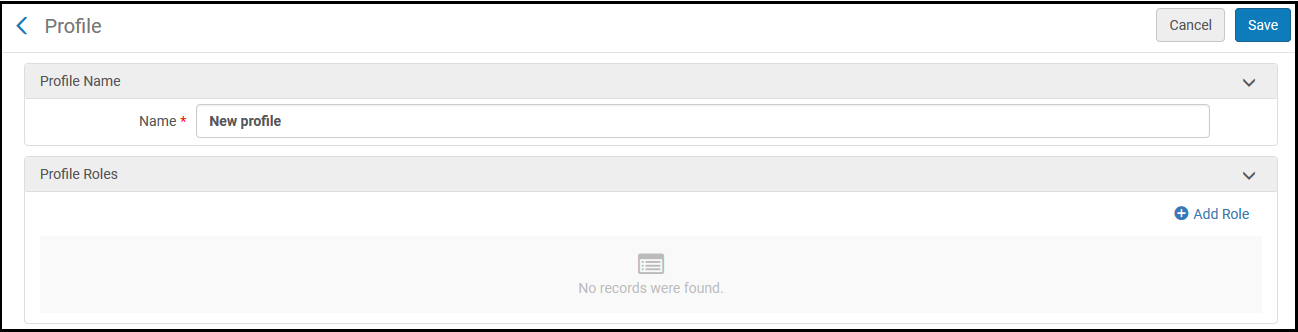 Página do Perfil - Atualizada
Página do Perfil - Atualizada - Para adicionar funções, selecione Adicionar Função. A página Adicionar Novas Funções será aberta. Siga as instruções em Adicionar Funções a Usuários para adicionar funções manualmente. Após adicionar funções, elas são listadas na área de Funções do Perfil.Somente as funções que estiverem ativadas em um perfil de função no momento em que o perfil é aplicado a um usuário são adicionadas à conta desse usuário. As funções para as quais não é necessária uma configuração de escopo (ou seja, o escopo é sempre a instituição) são ativadas assim que adicionadas. As funções para as quais é necessário um escopo, mas este ainda não foi definido no perfil da função, são desativadas e não podem ser ativadas até que sejam editadas e um escopo seja selecionado. Assim que um escopo estiver configurado para uma função, você pode ativá-la ou desativá-la manualmente, selecionando o botão Ativo na linha da função.
- Selecione Salvar para salvar o perfil.
Modificar um Perfil de Função
Após a criação de um perfil de função, seu nome pode ser alterado e funções podem ser adicionadas e removidas, conforme necessário. Essas modificações afetam diretamente apenas as contas de usuário às quais o perfil de função for aplicado depois de modificado. Para implementá-las nas contas de usuário às quais foram aplicadas anteriormente, você deve modificar essas contas de usuário manualmente, executando um serviço, ou por meio da API (veja Atualizar Contas de Usuários às Quais um Perfil de Função Já Foi Aplicado, abaixo).
Você pode modificar contas de usuários manualmente de duas maneiras:
- Adicionando e removendo funções manualmente
- Atribuindo ao perfil de função à conta novamente. Tenha em mente, porém, que se você fizer isso, todas as funções que foram adicionadas ao perfil de função depois que ele foi aplicado ao usuário serão adicionadas, mas as funções que foram removidas do perfil não serão removidas do usuário.
- Na página Lista de Perfis (Menu de Configuração > Gerenciamento de Usuários > Funções e Registro > Perfis), selecione Editar na lista de ações da linha do perfil. A página do Perfil será aberta exibindo o nome e o número de ID do perfil, assim como a lista de funções incluídas nele.
- Para adicionar outras funções ao perfil, selecione Adicionar Função e siga as instruções acima.
- Para remover uma função, selecione Remover na lista de ações da linha.
Para remover múltiplas funções, você também pode marcar as caixas de seleção das funções que deseja remover e, então, selecionar Remover Selecionados. - Para editar as configurações de uma função, selecione Editar na lista de ações da linha. Siga as instruções em Editar Funções Atribuídas a Usuários.
- Ao terminar de modificar um perfil de função, selecione Salvar.
Atualizar Contas de Usuários às Quais um Perfil de Função Já Foi Aplicado
Sempre que um perfil de função é aplicado a uma conta de usuário, uma nota interna geral é adicionada à conta. A nota inclui o nome e o número de ID do perfil de função. Você pode encontrar todas as contas de usuário às quais um determinado perfil de função foi aplicado no passado (a partir de maio de 2023, quando essa função foi introduzida) buscando pelo nome ou o número de ID do perfil de função nos registros do usuário. Você também pode salvar os parâmetros de busca como um conjunto lógico, para que possa localizar facilmente essas contas de usuário no futuro. O conjunto lógico também pode ser inserido no serviço Atualizar/Notificar Usuários para atualizar as funções desses usuários de acordo com as alterações feitas no perfil da função.
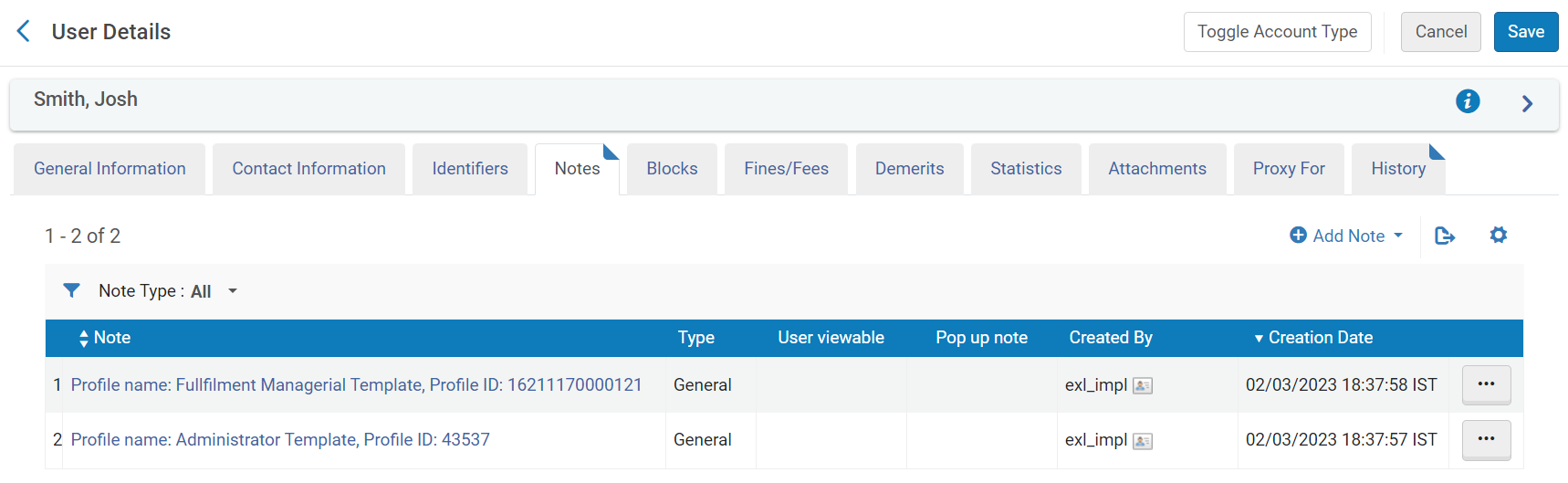
Localizar Contas de Usuários às Quais um Perfil de Função Foi Aplicado
Você pode usar o mecanismo de busca do Alma para localizar as contas de usuários às quais um perfil de função foi aplicado no passado. Se desejar, você também pode salvar a expressão de busca como um conjunto lógico para usar como entrada em um serviço que possa atualizar as funções desses usuários.
- Na página Lista de Perfis (Menu de Configuração > Gerenciamento de Usuários > Funções e Registro > Perfis), selecione Editar na lista de ações da linha do perfil. A página do Perfil será aberta exibindo o nome e o número de ID do perfil, assim como a lista de funções incluídas no momento.
- Copie o número de ID ou o nome do perfil.
- Selecione Voltar para sair do menu de Configuração e retornar ao menu principal.
- Na caixa de Busca Permanente, selecione Usuários > Todos, insira o número de ID ou o nome do perfil de função no campo de texto e pressione Enter. A página Localizar e Gerenciar Usuários será aberta exibindo uma lista de contas de usuários às quais o perfil de função foi atribuído no passado.
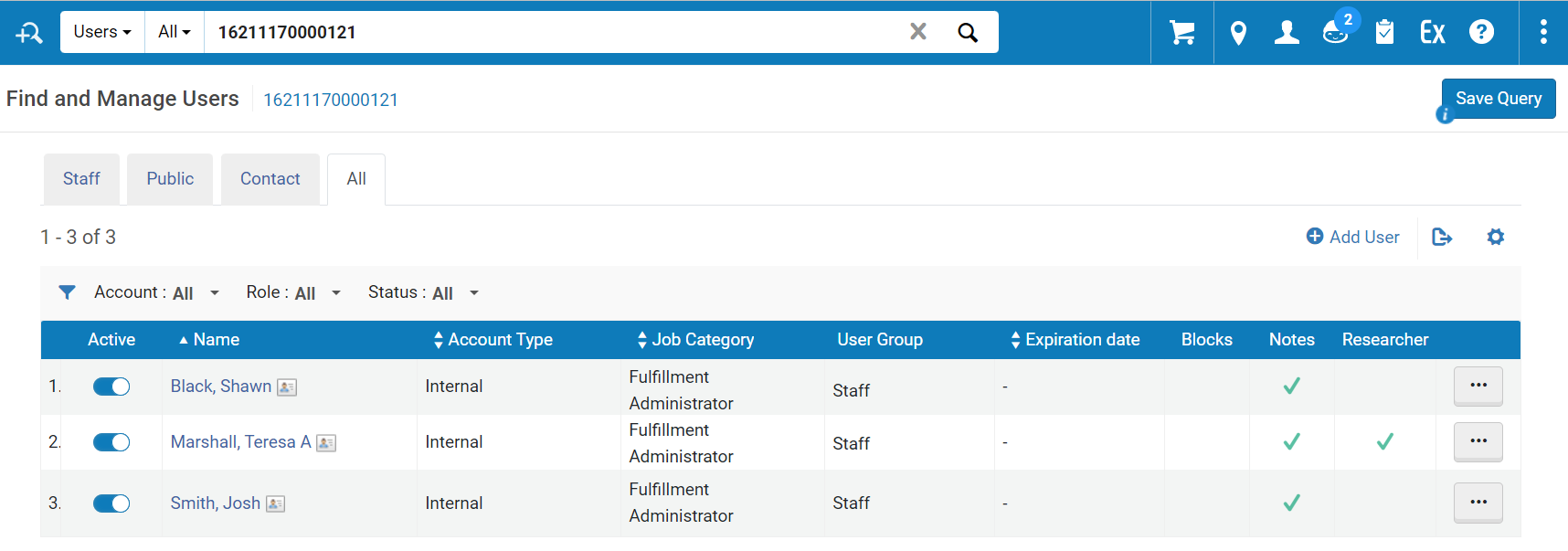
- Se você deseja salvar os critérios de busca como um conjunto lógico, selecione Salvar Busca. Na página Detalhes do Conjunto, insira um nome para o conjunto, modifique os outros campos conforme necessário e selecione Salvar. Para informações adicionais sobre conjuntos, veja Gerenciar Expressões de Busca e Conjuntos.
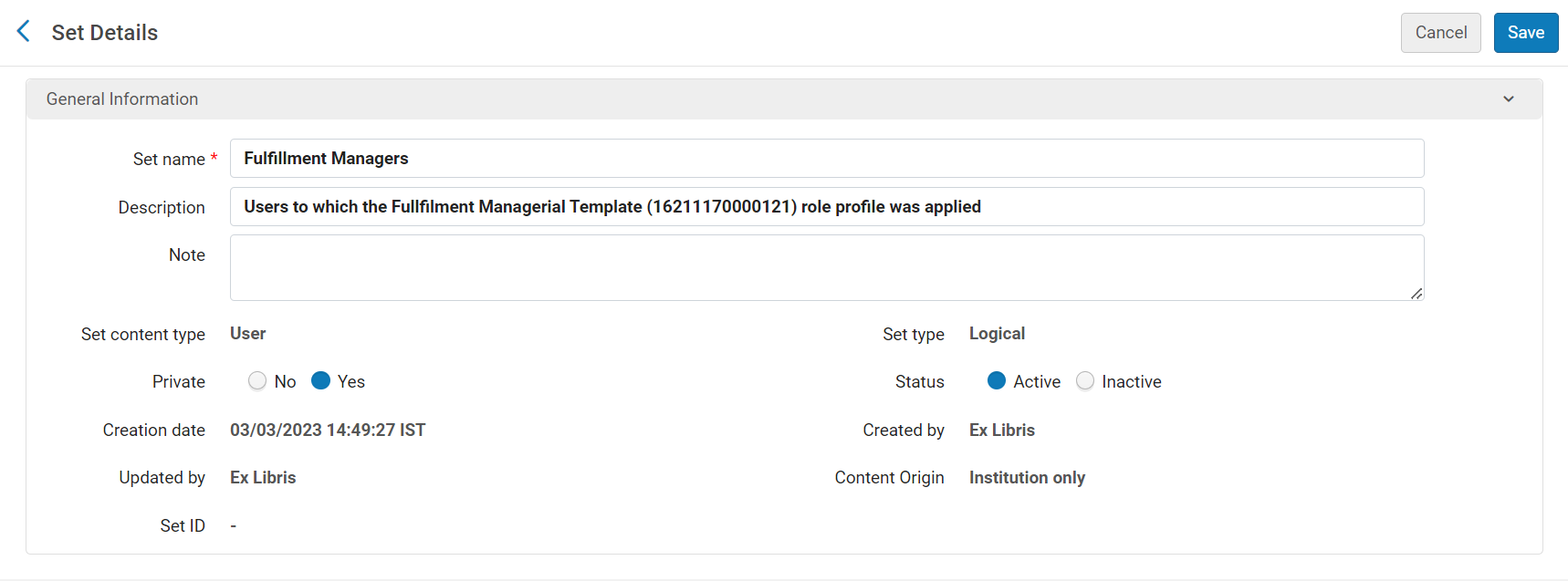
Executar um Serviço para Atualizar Funções de Usuários
Para cada função que você deseja adicionar a ou remover das contas de usuário no conjunto lógico, você pode executar o serviço Atualizar/Notificar Usuários. (Na verdade, você pode adicionar uma função e remover outra na mesma execução, mas para adicionar ou remover múltiplas funções, você deve executar o serviço várias vezes.) Para informações adicionais sobre conjuntos lógicos e execução de um serviço manual, veja Gerenciar Expressões de Busca e Conjuntos e Serviços Manuais.
- Na página Executar um Serviço - Selecionar Serviço para Executar (Admin > Gerenciar Serviços e Conjuntos > Executar um Serviço), selecione o serviço Atualizar/Notificar Usuários e então clique em Próximo.
- Na página Executar um Serviço - Selecionar Conjunto, selecione o conjunto lógico que você salvou como uma busca (acima) e então clique em Próximo.
- Na página Executar um Serviço - Inserir Parâmetros da Tarefa, selecione Adicionar função e/ou Remover função e selecione a função a ser adicionada e/ou removida e o escopo de cada função. Então clique em Próximo.

- Na página Executar um Serviço - Revisar e Confirmar, selecione Enviar. O serviço será executado e as funções serão atualizadas nas contas de usuários.
Configurar Regras de Atribuição de Funções
- Administrador de Usuários
- Administrador Geral do Sistema

- Data de Nascimento - Faz equivalência com usuários nascidos antes, em ou após uma data específica.
- Categoria de Atividade - Faz equivalência de usuários que tenham atribuída qualquer uma das categorias de atividade selecionadas.
- Tipo de Registro - Faz equivalência de usuários com qualquer um dos tipos de registro selecionado (Contato, Público ou Operador).
- Status - Faz equivalência de usuários ativos ou inativos.
- Grupo de Usuários - Faz equivalência de usuários que tenham qualquer um dos grupos de usuários selecionados atribuído.
Configurar Regras de Registro de Usuário
- Administrador de Usuários
- Administrador Geral do Sistema
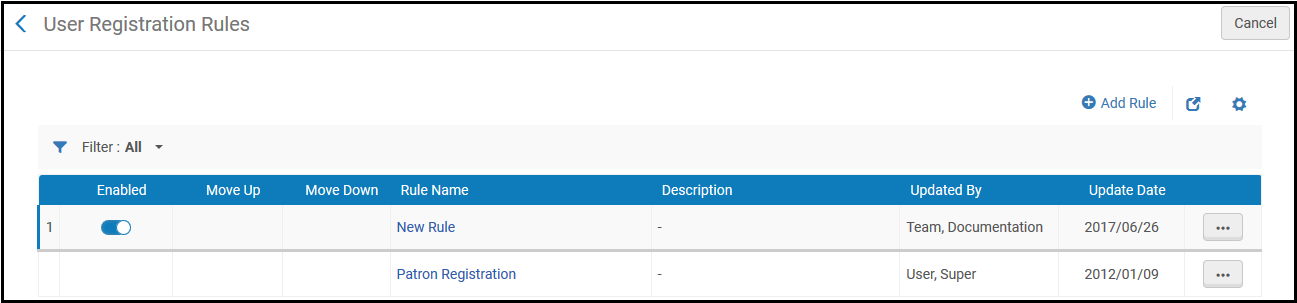
- Grupo de Usuários - Faz equivalência de usuários que tenham qualquer um dos grupos de usuários selecionados atribuído.
- Biblioteca - A biblioteca “Atualmente em”, se o usuário estiver sendo registrado no balcão de circulação, ou a biblioteca proprietária do item, se a função de usuário de biblioteca estiver sendo renovada no balcão de circulação após um bloqueio de empréstimo.
Configurar Permissões do Usuário para Visualizar Detalhes do Operador
Por padrão, uma coluna Operador aparece na aba Histórico (e algumas outras) em muitas páginas do Alma. Todos os usuários com funções de gerente e/ou administrador podem visualizar esta coluna (supondo que eles possam visualizar a página); usuários com funções somente de operador não podem visualizar esta coluna.
Na página Gerenciar Exibição de Detalhes do Operador (Menu de Configuração > Gerenciamento de Usuários > Geral > Gerenciar Exibição de Detalhes do Operador), você pode configurar para que somente os gerentes e administradores relevantes para áreas específicas possam visualizar a coluna Operador nas páginas destas áreas.

Na página Gerenciar Exibição de Detalhes do Operador, selecione Ocultar e clique em Salvar e Executar. Quando Ocultar estiver selecionado, as seguintes funções poderão visualizar a coluna Operador na aba Histórico das seguintes páginas:
| Funções | Abas Histórico (a não ser que indicado o contrário) |
|---|---|
|
|
|
|
|
|
|
|
|
|
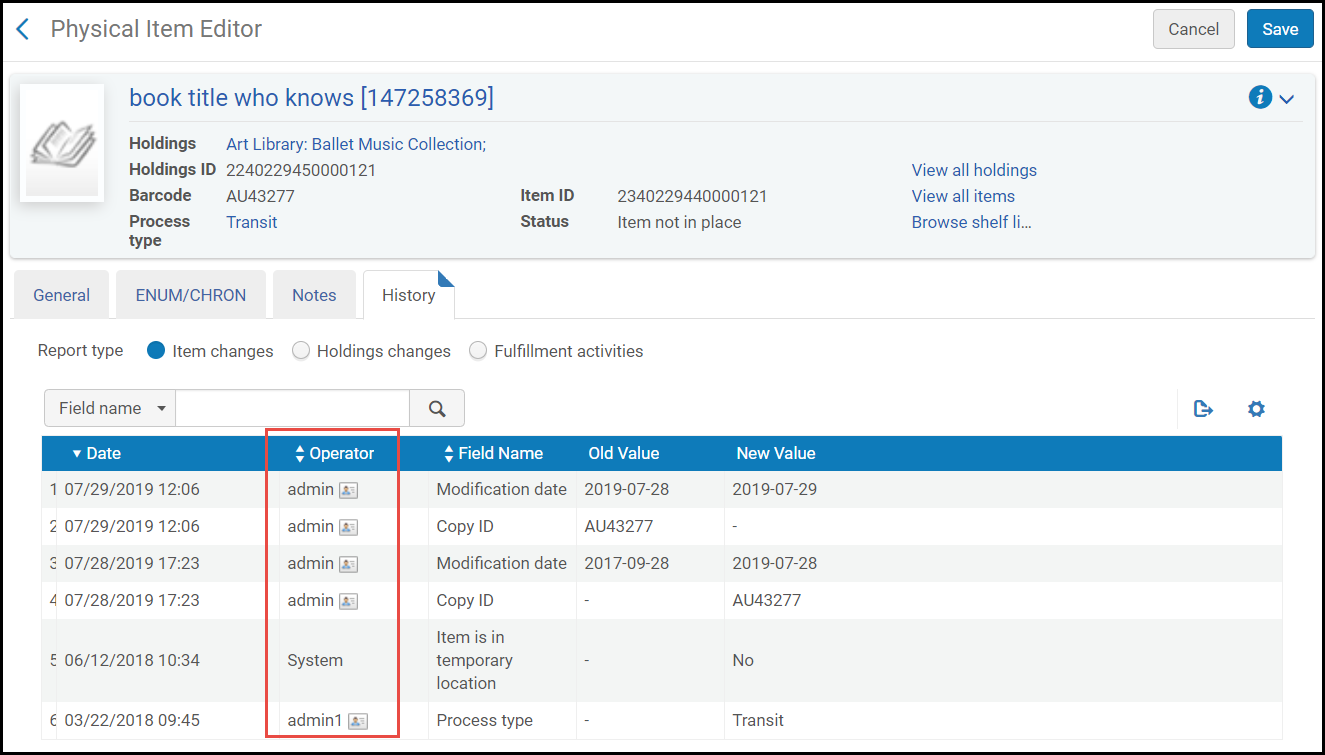
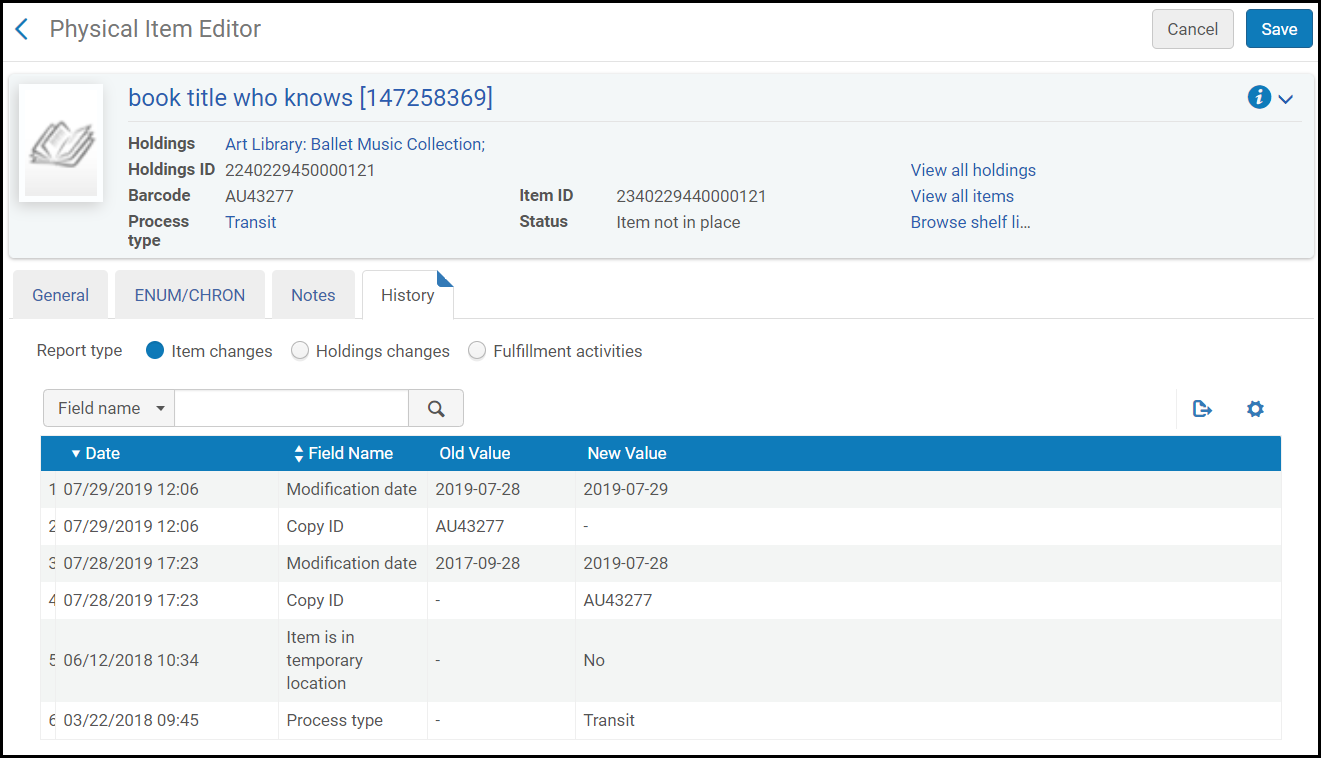
Relatório de Funções
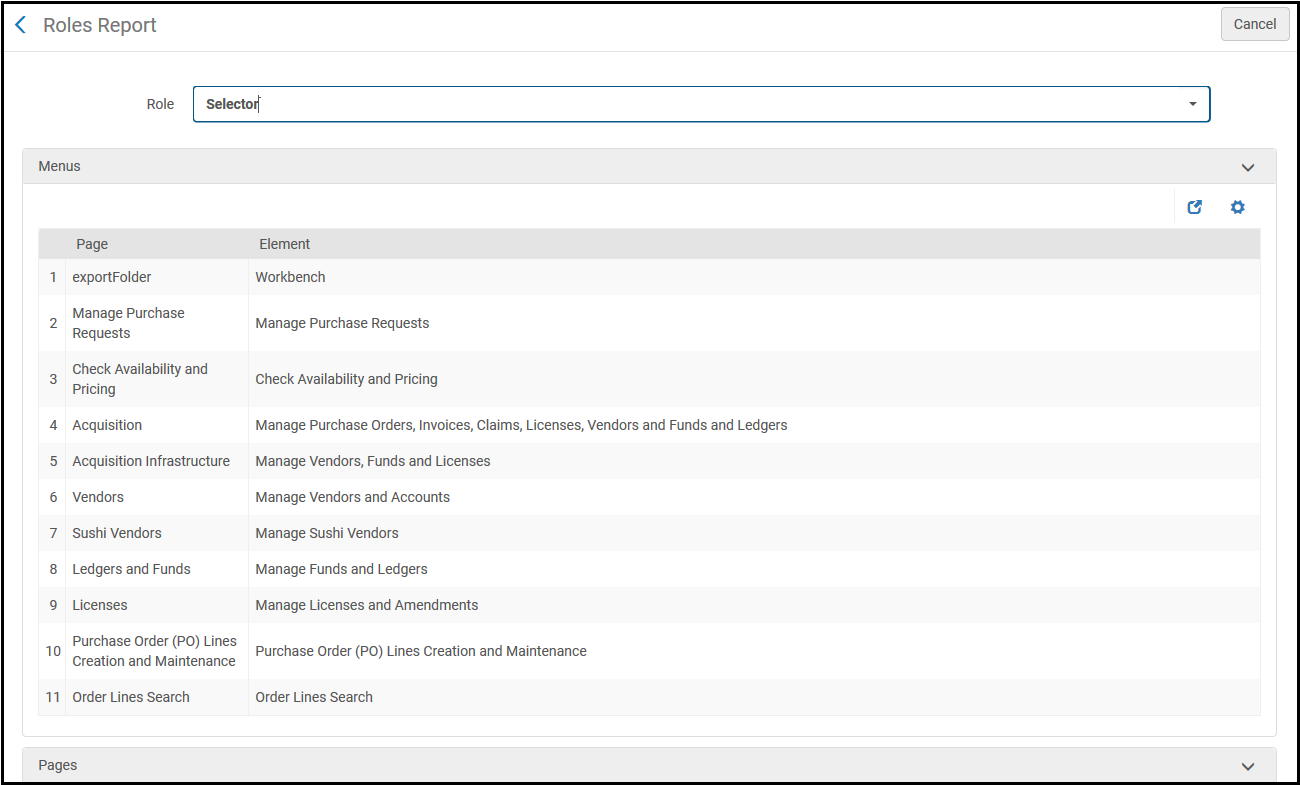
Relatório de Permissões
- Algumas funções, como Ex Libris (todas), Operador de SAAS e Analista Técnico, são internas a não podem ser atribuídas a usuários.
- Algumas funções estão relacionadas a outros produtos relacionados ao URM, como Leganto ou Esploro. Em caso de dúvidas, entre em contato com o suporte ao cliente da Ex Libris.
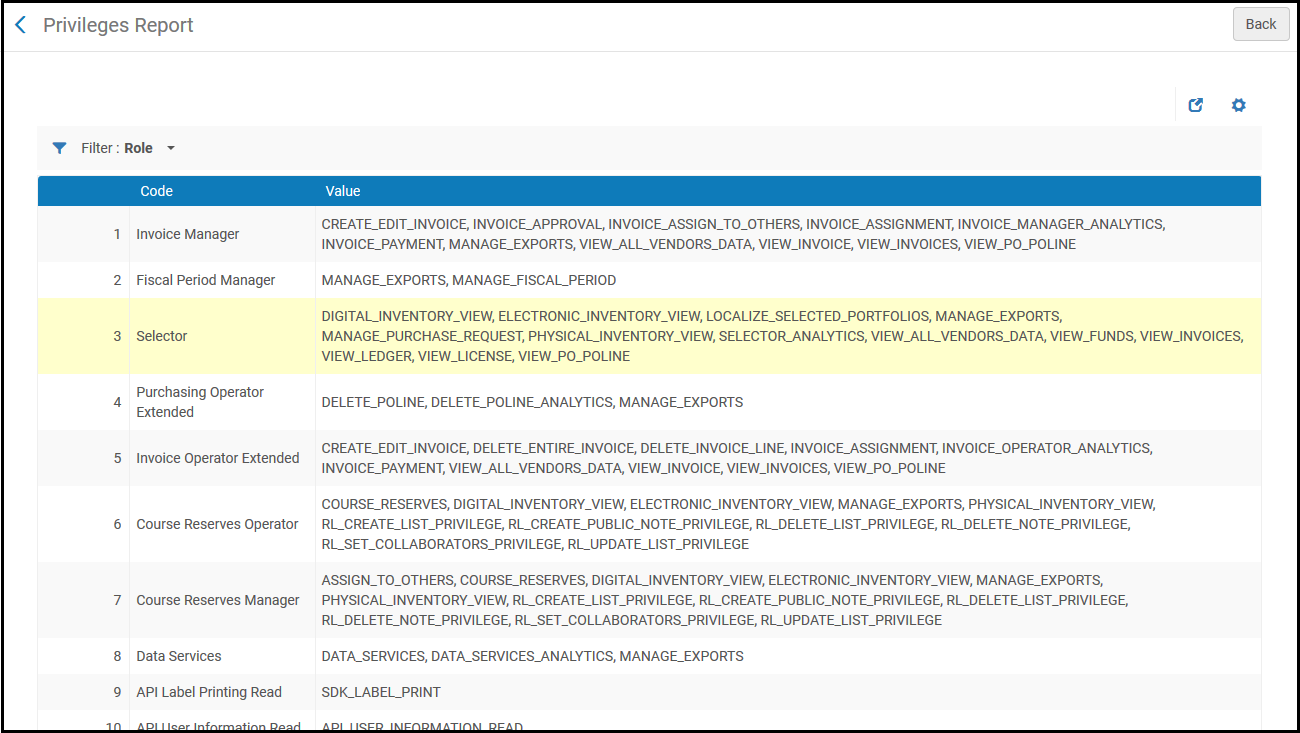
Restringir Usuários para Edição
As seguintes funções do Alma podem fazer alterações nas contas de usuário:
- Administrador Geral do Sistema
- Administrador de Usuários
- Gerente de Usuários
- Gerente de Balcão de Circulação
- Operador de Balcão de Circulação
- Operador de Balcão de Circulação - Limitado
- Gerente de Repositório
No entanto, você pode impedir que essas funções de usuário façam alterações em contas de usuários específicas (por exemplo, editar informações de contato). Este é um processo em duas etapas:
- As contas podem ser definidas como “restritas para edição” na tabela Usuários Restritos para Edição (Menu de Configuração > Gerenciamento de Usuários > Funções e Registro > Usuários Restritos para Edição). Se uma conta de usuário tiver qualquer uma das funções definidas nesta tabela ou tiver qualquer um dos grupos de usuários listados nesta tabela atribuído, essa conta será considerada “restrita para edição”.
- Para as funções de usuário que podem fazer alterações nos registros de usuário do Alma (as funções listadas acima), você pode ativar o parâmetro "Não é possível editar usuários restritos". Isso impede que esses usuários façam alterações nas contas "restritas para edição". Veja Gerenciar Funções do Usuário.
Por exemplo: PAT_A é uma conta que recebeu uma função de Gerente de Licenças. O Gerente de Licenças foi definido como “restrito para edição” na tabela de Usuários Restritos para Edição O usuário USER_B tem uma função de Gerente de Usuários. Portanto, pode atualizar contas de usuários. Mas a função Gerente de Usuários está marcada como "Não é possível editar usuários restritos". Logo, o usuário USER_B não poderá atualizar a conta de PAT_A, mas poderá atualizar outras contas que não tenham a função Gerente de Licenças.
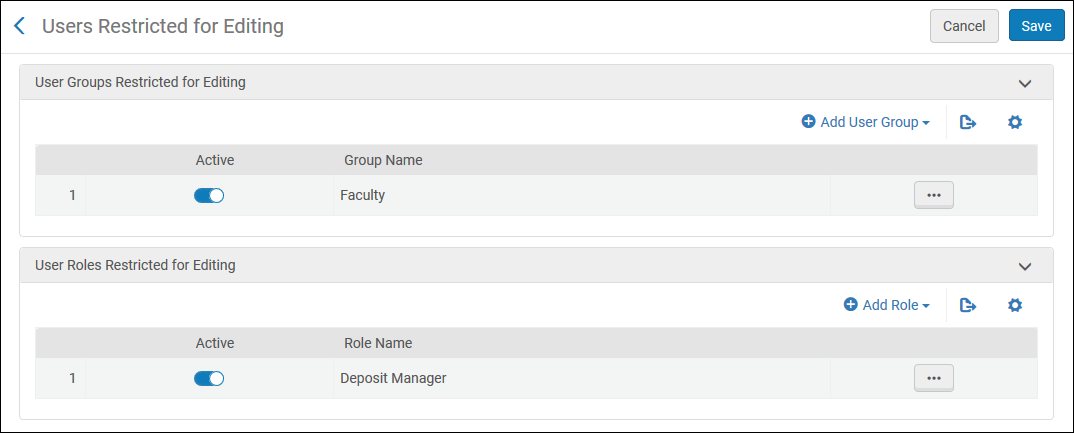
Selecione Adicionar Grupo de Usuários ou Adicionar Função e selecione o grupo de usuários ou função de usuário que você deseja restringir.

